
Không như Windows, các hãng như Logitech, SteelSeries, HyperX không phát triển (hoặc đang phát triển nhưng chậm) các ứng dụng để quản lý tai nghe trên Linux.
Nên để phá bỏ một phần giới hạn, chúng ta sẽ đến với một công cụ tên là HeadsetControl được viết để kiểm soát tương đối và tinh chỉnh được một vài phần của tai nghe không dây như: điều chỉnh âm thanh, hiển thị trạng thái pin, điều khiển đèn LED trên tai nghe, tinh chỉnh thời gian tự tắt khi tai nghe không sử dụng, v.v.. (mình đang dùng tai nghe Logitech G733).
Một số danh sách tai nghe mà chương trình hỗ trợ:
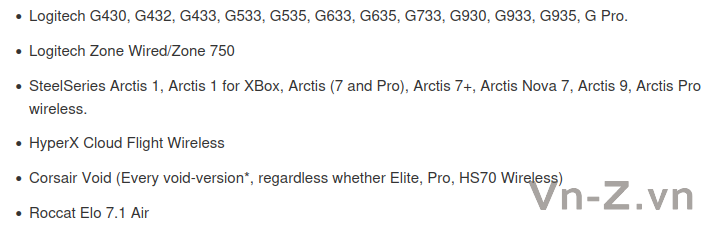
Cài đặt -
Trước tiên là cài những phần bổ trợ cần thiết, bạn mở Terminal (tổ hợp phím Ctrl Alt T), nhập lệnh dưới để cài đặt, nhớ chọn đúng với phiên bản Linux của mình.
- Debian / Ubuntu:
- CentOS / RHEL:sudo apt install build-essential git cmake libhidapi-dev -y
yum install epel-release
yum groupinstall "Development tools"
- Fedora:yum install git cmake hidapi-devel
- Sabayon:dnf install cmake hidapi-devel g++
- Arch Linux:equo i hidapi cmake
- FreeBSD:pacman -S git cmake hidapi
Chắc nhiêu đó đủ rồi.pkg install hidapi cmake
Tiếp theo, chúng ta tải công cụ từ trang GitHub của tác giả về bằng các lệnh sau.
- Đổi đường dẫn sang thư mục Download:
- Tải công cụ và truy cập vào đường dẫn sau khi tải xong:cd Downloads
- Tạo thư mục build trong thư mục HeadsetControl, truy cập vào build và bắt đầu tạo công cụ (vì công cụ tải từ GitHub xuống vẫn ở dạng thô - nói vậy cho dễ hình dung):git clone https://github.com/Sapd/HeadsetControl && cd HeadsetControl
- Tạo dữ liệu và cài đặt (vì mình đã cài rồi nên trong hình ở dưới sẽ không có lệnh sudo make install):mkdir build && cd build && cmake ../
make -j4
sudo make install
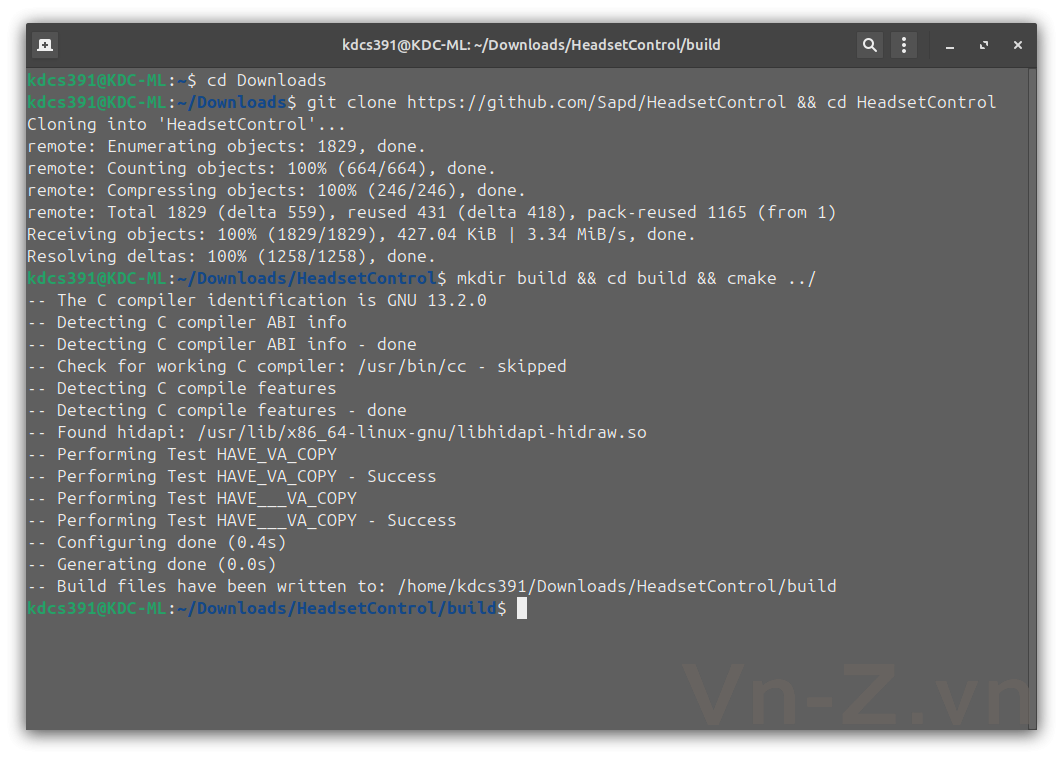
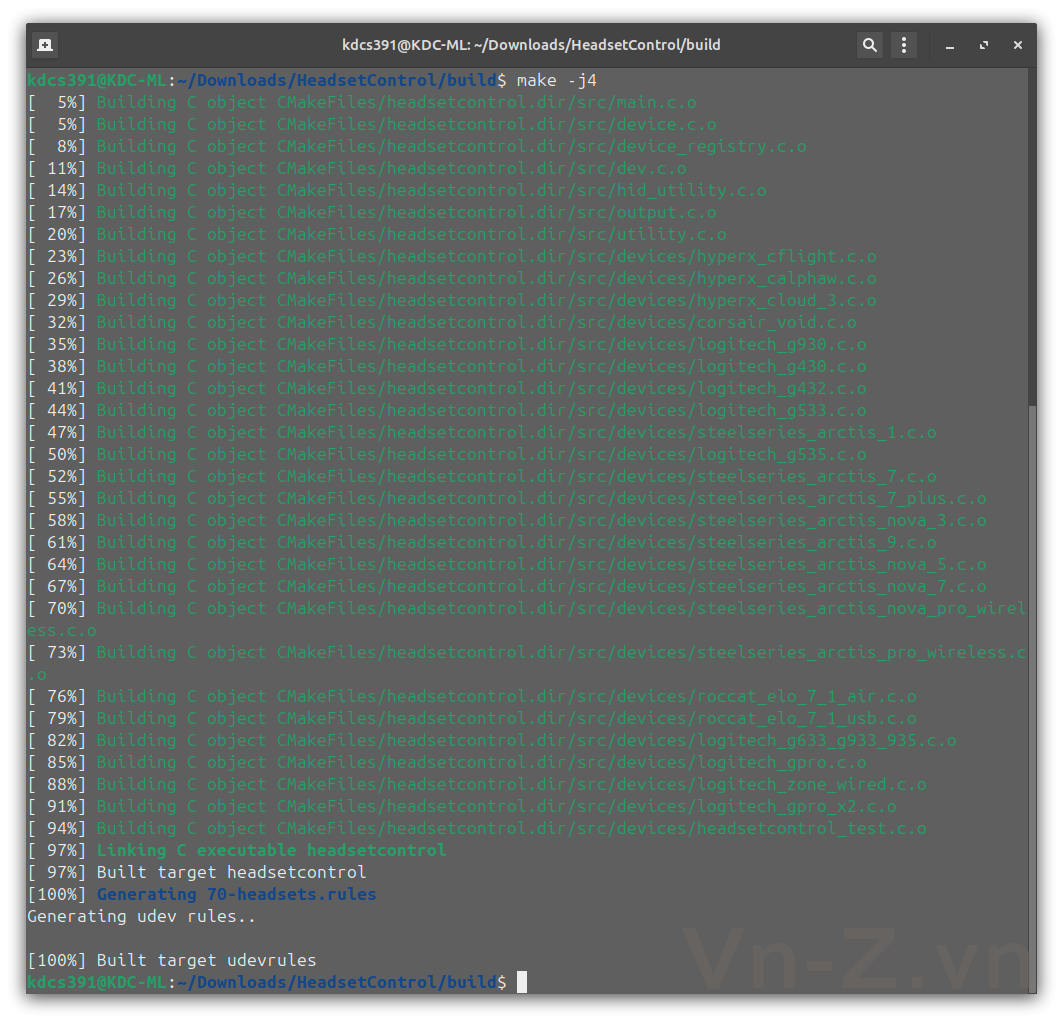
Kế tiếp, cài phần mở rộng để công cụ hiển thị trên top bar (tên khác là title bar, menu bar nếu bạn chưa biết).
- Tiếp tục gõ lệnh dưới vào Terminal để mở Extension Manager:
- Nếu không có thì chạy các lệnh dưới để cài và mở:extension-manager
- Trong cửa sổ Extension Manager > ấn vào thẻ Browse trên cùng và gõ headsetcontrol vào khung tìm kiếm, cài cái đầu tiên như hình:sudo apt install gnome-shell-extension-manager -y && extension-manager
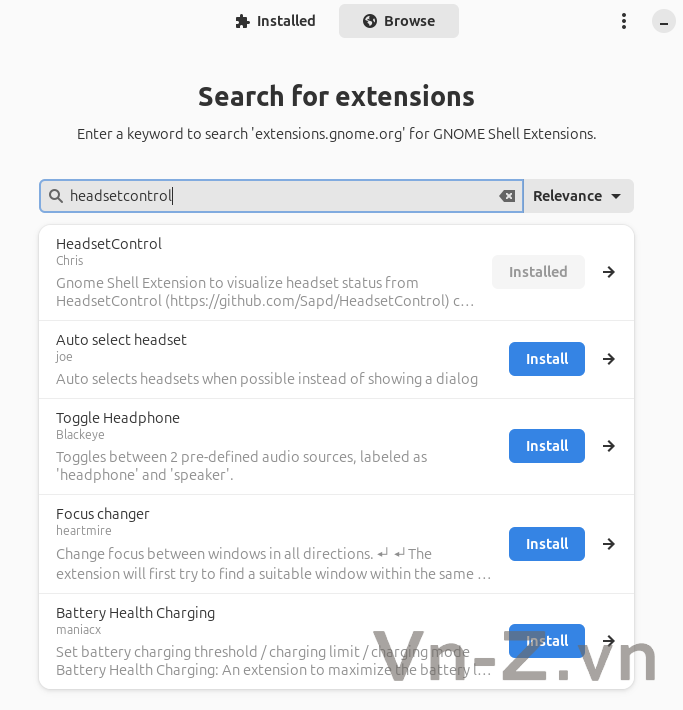
Tới đây là đã thành công, thanh trên cùng sẽ hiện biểu tượng tai nghe ở góc bên phải.

Ấn vào nó, ấn vào mũi tên bên phải hình tai nghe sẽ mở ra một menu mà công cụ hỗ trợ chỉnh cho tai nghe được hỗ trợ, như của mình thì nó hỗ trợ âm thanh ngoài (tăng giảm), đèn (tắt mở) và hiển thị % pin còn lại, những cái cơ bản mà mình cần.
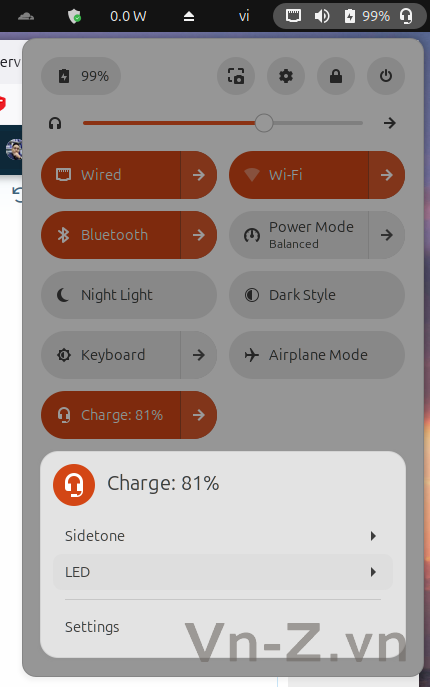
Gỡ cài đặt -
Nếu bạn không muốn dùng hoặc trải nghiệm đã đủ, có thể gỡ ra bằng các lệnh sau, xem lại bước cài đặt ở trên để biết nhập vào đâu.
sudo rm /usr/local/bin/headsetcontrol /usr/local/lib/udev/rules.d/70-headsets.rules
Chúc các bạn thành công !
Nguồn tham khảo: GitHub của tác giả Sapd và mò mẫm
Sửa lần cuối:

